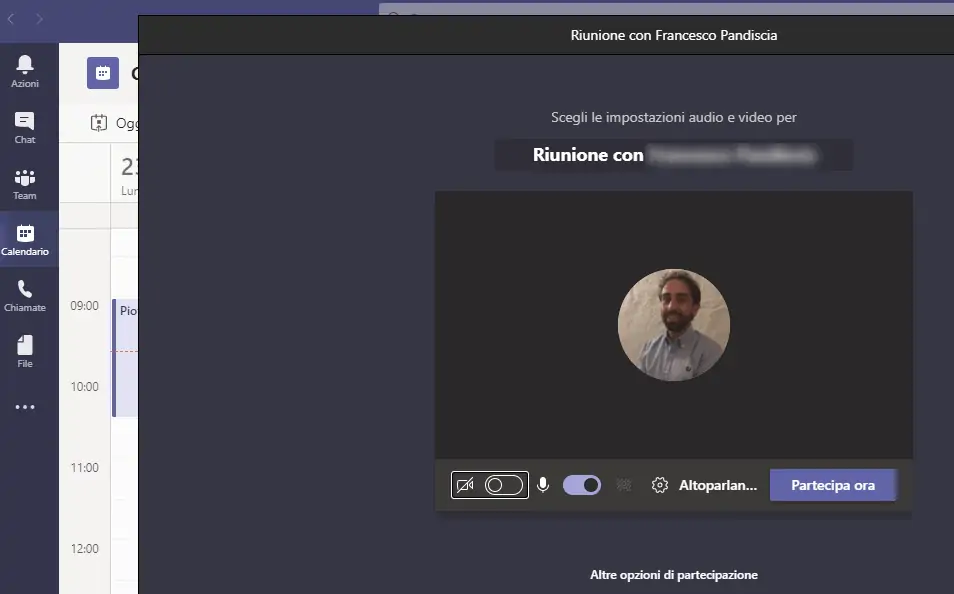Microsoft Teams: Cos’è
Microsoft Teams è una suite di collaborazione di Microsoft che consente agli utenti di chattare, chiamare, fare videoconferenze e condividere file all’interno di un portale di gestione di vari progetti, da qualsiasi luogo. A differenza di altre applicazioni simili, Microsoft Teams vanta una videoconferenza in formato HD e numerose funzionalità di chat di testo: si potrebbe vederlo per chi conosce già questi prodotti come un incrocio tra Slack e Zoom.
Microsoft Teams è disponibile per Sistemi Operativi Windows, macOS, Android, iOS e da qualche tempo anche su Linux, permettendo quindi un elevato supporto per le interazioni tra gli utenti che potrebbero doversi trovare ad utilizzare sistemi e piattaforme differenti.
Teams è integrato in Office 365, sia per utilizzo Home, sia per un utilizzo Business da parte delle aziende, ma è anche disponibile in una versione gratuita con funzionalità ridotte. Per le grandi aziende, inoltre, sono disponibili strumenti di Management aggiuntivi come quelli amministrativi per la gestione di utenti e applicazioni.

Microsoft Teams: come funziona
Il funzionamento di Teams è molto intuitivo e semplice: l’interfaccia del client e gli strumenti sono stati completamente ripensati negli ultimi tempi, pur essendo comunque disponibili come funzionalità da parecchio tempo, ma senza avere una buona usabilità. La versione attuale di Teams riprende per quanto riguarda la parte di chat e di conference Audio-Video, ciò che prima era gestito da Skype for Business, ma offre una serie di strumenti e funzionalità aggiuntive in ambito collaborazione, che non erano invece presenti in S4B.
Microsoft Teams funziona allo stesso modo da computer o dispositivi mobili: oltre alla componente client da scaricare è fruibile anche via browser (sono supportati Internet Explorer 11, Microsoft Edge, Chrome, Firefox e Safari). Per i mobile sarà necessario installare l’app per il proprio dispositivo Android o iOS. Tutti gli strumenti principali di Microsoft Teams saranno disponibili fin dal primo accesso in modo rapido e chiaro. È possibile in un solo click far partire una chiamata o una videochiamata, sia da browser che tramite applicazione mobile, ma anche conversare via chat.
Gli utenti Teams hanno anche la possibilità di registrare le riunioni e le chiamate di gruppo al fine di ottenere un file contenente audio, video e attività di condivisione dello schermo automaticamente salvato nel cloud di Office 365 all’interno di Microsoft Stream: da lì sarà poi possibile metterlo a disposizione di tutti i membri del team o utenti interni all’organizzazione.
Al momento in cui scriviamo non è possibile condividere la registrazione di Stream all’esterno dell’organizzazione.

Come funzionano i team e i canali di Microsoft Teams
Le organizzazioni hanno la possibilità di sfruttare Teams in ambito collaborazione all’interno di un primo di livello di struttura chiamato team ed un secondo livello chiamato canale.
I team sono una combinazione di persone e contenuti intorno a vari progetti ed obiettivi. E’ possibile progettare una suddivisione su:
- team “statici”, ad esempio per reparti o uffici aziendali, oppure classi per le organizzazioni scolastiche.
- team “dinamici” per lavorare su progetti specifici, come ad esempio il lancio di un prodotto o uno specifico progetto.
È inoltre possibile creare dei team privati, accessibili soltanto su invito.
I canali invece rappresentano un sottoinsieme dell’elemento Team e sono quindi delle sezioni specifiche collocate all’interno di un team, con lo scopo di mantenere le conversazioni organizzate su specifici argomenti, progetti, task e altro di cui necessita il team.
Anche il canale può essere “privato” e quindi gestire una segmentazione specifica dei permessi di accesso rispetto ai contenuti del team.
Di conseguenza i canali standard sono destinati alle conversazioni a cui tutti i membri del team possono partecipare, mentre nei canali privati (riconoscibili dall’icona del lucchetto a fianco del nome) le comunicazioni sono limitate a un gruppo di persone più ristretto del team.
Funzioni di Microsoft Teams
La Chat di Microsoft Teams
La prima funzione che si andrà ad usare in una nuova organizzazione creata con Microsoft Teams è sicuramente la chat dell’organizzazione, nella sezione Team. Da lì sarà possibile interagire con tutti i membri della tua organizzazione ed indirizzare uno specifico messaggio “taggando” il singolo utente usando il simbolo della @ seguita dal nome. E’ possibile scrivere testi utilizzando la formattazione avanzata (grassetto, font, dimensione, etc) ed aggiungere anche immagini, emoji, sticker, adesivi e tanti altri elementi. Chiunque all’interno nel team potrà quindi rispondere al messaggio ed avviare la conversazione.
Chat privata di Microsoft Teams
All’interno di Teams è anche possibile avviare una chat privata con una sola persona o con un gruppo. Per farlo, è necessario accedere alla sezione Chat sulla barra degli strumenti a sinistra, da lì nuova chat, scrivere il nome della persona o delle persone con cui si vuol parlare nel campo A nella parte superiore dello schermo. Le chat verranno poi salvate sul lato sinistro dello schermo, al fine di facilitarne l’accesso.
Condivisione di file all’interno di Microsoft Teams
All’interno di Teams sarà poi possibile condividere file con tutti i membri del team cliccando sull’icona della graffetta e selezionando il file dal sito Microsoft Teams, da OneDrive o dal computer. Condividendo un file Microsoft Office, ogni persona del team potrà visualizzarlo nell’interfaccia di Teams ed successivamente anche modificarlo tramite le soluzioni integrate di Office Online 365.
Riunione immediata di Microsoft Teams
Teams ha uno strumento integrato per effettuare audio-video conference di gruppo. Nella pagina dei Team è presente il pulsante Riunione immediata che permetterà di iniziare la riunione, inserendo i destinatari e personalizzando alcuni dettagli come ad esempio l’oggetto della riunione. È poi possibile decidere se utilizzare o meno la webcam, in modo da scegliere se far diventare la riunione solo audio.
Nella finestra della riunione, è possibile premere sui nomi delle persone da invitare. Nella schermata della riunione virtuale, sono disponibili opzioni per controllare il flusso video e audio, trasmettere su un’altra schermata, modificare altre impostazioni e terminare la chiamata.
Altre applicazioni da integrare in Microsoft Teams
Premendo sul tasto App, in basso a sinistra, è possibile aggiungere altre app e servizi per espandere le funzionalità di Team. Esistono diversi strumenti già nativamente integrati, come ad esempio Bing News, Youtube, Meteo, Wikipedia, Azioni e Mappe, ma è possibile poi aggiungere altri applicazioni come ad esempio Zoom, Trello, Cisco Webex Meetings e tante altre applicazioni (tra l’altro in continuo aggiornamento).
Microsoft Teams: domande frequenti
Come usare Teams da cellulare?
È possibile utilizzare Microsoft Teams da cellulare smartphone e tablet, sfruttando le potenzialità delle app ufficiali del servizio per Android e iOS/iPadOS, grazie alla possibilità di organizzare chiamate, videochiamate e chat testuali anche con contatti non di lavoro. È possibile, inoltre, condividere la propria posizione con amici e parenti, liste, documenti, oltre a file creati con Microsoft Office/Microsoft 365.
Per scaricare l’app di Teams sul proprio device, aprire lo store del proprio dispositivo (Play Store su Android o App Store su iOS/iPadOS), cercare Teams in quest’ultimo e fare tap prima sull’icona dell’app nei risultati della ricerca e poi sul pulsante Ottieni/Installa. Se si utilizza un dispositivo Apple, potrebbe essere richiesto di verificare l’identità tramite Face ID, Touch ID o password dell’ID Apple.
A download completato, avviare l’app. È necessario effettuare l’accesso al proprio account Microsoft (anche personale). Fare tap sul pulsante Accedi, inserire l’indirizzo e-mail e la password del proprio account e premere il tasto Accedi, infine scegliere il nome del team/organizzazione.
Come partecipare ad una riunione su Teams senza account?
È possibile partecipare a una riunione Teams in qualsiasi momento, da qualsiasi dispositivo, con o senza account Teams. Se non si possiede un account, seguire questa procedura per partecipare come guest:
- Passare all’invito alla riunione e selezionare “Partecipa Microsoft Teams riunione”.
- Verrà aperta una pagina Web in cui verranno proposte due opzioni: “Scaricare l’app Windows” e “Partecipare sul Web”. Se si partecipa sul Web, è possibile usare Microsoft Edge o Google Chrome. Il browser potrebbe chiedere se di consentire a Teams di accedere a microfono e fotocamera.
- Immettere il proprio nome e scegliere le impostazioni audio e video. Se la sala riunioni trova nelle vicinanze, scegliere “Audio disattivato” per evitare interruzioni. Selezionare “Telefono audio” se si vuole ascoltare la riunione sul cellulare.
- Successivamente premere “Partecipa ora”.
- Si entrerà nella sala d’attesa della riunione. L’organizzatore della riunione riceverà una notifica e un utente della riunione potrà quindi ammettere l’utente.
L’organizzatore della riunione o l’amministratore, tuttavia, potrebbe richiedere l’accesso con un account autorizzato per partecipare alla riunione. Ad esempio, se si tratta di una riunione dell’istituto di istruzione, potrebbe essere necessario accedere con l’account istituzionale. Oppure, se la riunione fa parte di una conferenza, potrebbe essere necessario usare un account autorizzato.Una volta in riunione, è possibile attivare o disattivare il video o il microfono toccando il centro dello schermo per visualizzare i controlli della riunione. Toccare di nuovo per nasconderli.
Come entrare in un team su Microsoft Teams?
- Selezionare Teams
- In alto a destra digitare il nome del team nella casella di ricerca e premere “Invio“.
- Individuare il team desiderato e selezionare “Partecipa al team“.
È possibile partecipare immediatamente ad un team pubblico mentre per un team privato è necessario chiedere di unirsi ed attendere l’approvazione del proprietario. Se il proprietario di un team non ha abilitato l’individuazione del team privato, tuttavia, non sarà possibile individuarlo utilizzando la ricerca. Un’altra opzione è passare alla casella di comando nella parte superiore di Teams, quindi digitare “/join” per visualizzare un elenco di team suggeriti e scegliere il team a cui richiedere l’autorizzazione per partecipare.
Come partecipare ad una riunione su Microsoft Teams con codice?
- Selezionare Teams
- In “Partecipare a un team con un codice” incollare il codice nella casella “Immetti codice” e quindi selezionare “Partecipa“.

Per finire eccovi alcuni riferimenti relativi alla documentazione ufficiale Microsoft:
Pagina ufficiale Microsoft per dedicato alla formazione su Teams
Breve video introduttivo su Microsoft Teams
Nexsys in qualità di partner certificato Microsoft offre servizi di formazione per IT PRO relativi a Microsoft Teams ed Office 365; inoltre offriamo percorsi di formazione anche per utenti aziendali utilizzatori dei prodotti.